
Resumen
- > Hacer ping con la utilidad de red
- > Hacer ping con terminal
- > Hacer ping con la aplicación Speedtest by Ookla
El ping es una herramienta que permite definir el tiempo de transferencia de un mensaje o datos entre dos ordenadores, es decir entre Mac y un servidor de Internet. También es una buena manera de resolver problemas de intercambio de archivos, por ejemplo.
Cabe señalar que el ping es distinto de la velocidad bruta. Por tanto, es posible que tu proveedor de acceso ofrezca un servicio muy rápido, pero que la calidad de su ping sea baja. Por eso, a veces sucede que la velocidad de Internet es rápida pero hay latencias en ciertos sitios.
Si siente que su conexión a Internet es lenta o no funciona correctamente, verifique su estado usando su ping. En este artículo te damos tres consejos.
Hacer ping con la utilidad de red
Para probar el ping en su Mac, use la aplicación Network Utility. Para hacer esto :
- Haga clic en la lupa en la parte superior derecha.
- tipo Utilidad de red y ábrelo.
- Ir a la opcion Ping.
- Rellene el campo Ingrese la dirección de red para probar con la dirección IP o URL del sitio web.
- Cliquez sur Ping.
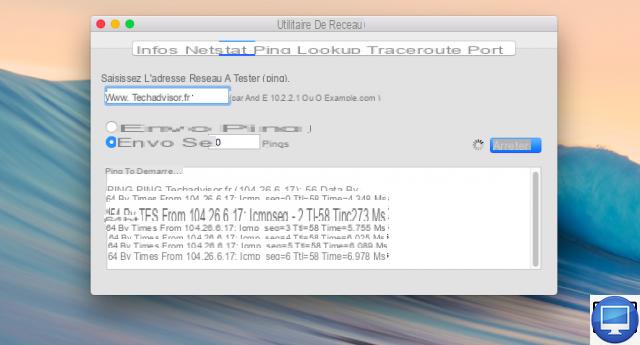
Cuando Network Utility analiza el ping, le devuelve los resultados a medida que sucede. Cada prueba indica el tamaño del paquete (por ejemplo, "64 bytes"), así como la lista de proveedores de servicios de Internet y, al final, la velocidad de ping medida en milisegundos.
Hacer ping con terminal
También puede probar el ping en Mac usando la aplicación terminal.
- Ir a la carpeta Aplicación puis Utilitaires.
- Seleccione la aplicación terminal.
- Escriba "ping" seguido de la dirección IP o la URL del sitio web.
- Presiona la tecla Enter en tu Mac.
- Deje que se ejecute el programa de ping, Terminal prueba el ping repetidamente.
- Para detener el proceso presione Ctrl + C.
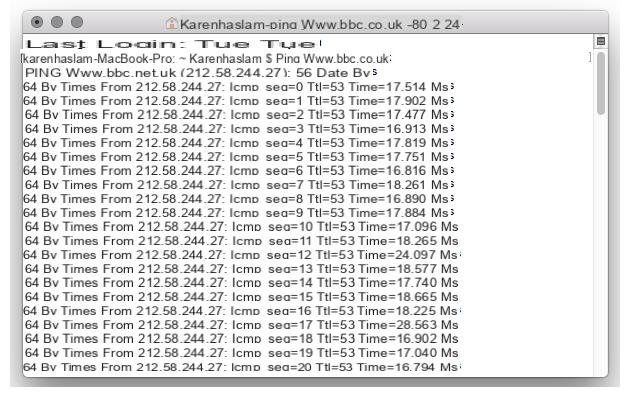
Haga ping con la aplicación Speedtest by Ookla
Finalmente, la tercera y última solución para hacer ping en Mac es usar una aplicación de terceros como Speedtest de Ookla.
- obtener Speedtest por Ookla en la tienda de aplicaciones.
- Abre la aplicación.
- la alerta Speedtest desea utilizar su ubicación actual aparece, haga clic en permiso.
- Inicie la operación con Go.
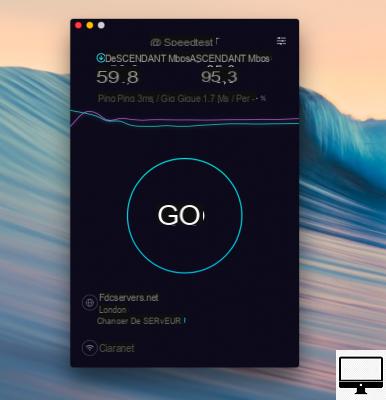
Una vez iniciado, Speedtest le indica la velocidad de descarga y mide la pérdida de paquetes, el ping y la inestabilidad.
Paquete perdido: las unidades de datos se denominan paquetes. Al enviarlos y recibirlos, algunos pueden no llegar a la dirección de destino. Esto se llama pérdida de paquetes.
Giga: esta es la variación de latencia, muestra la estabilidad de tu ping. Se mide en ms y cuanto menor sea el valor, mejor.

























